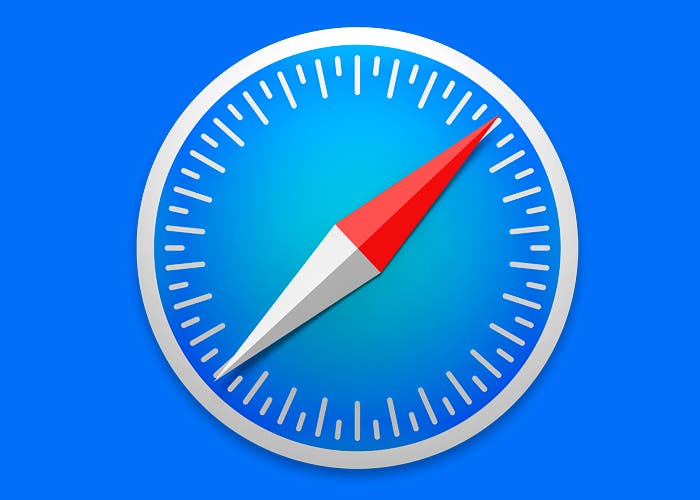
Posiblemente si vienes desde iOS 7 pienses que no es posible eliminar páginas determinadas de nuestro historial de Safari. Esto ha cambiado con iOS 8 ya que nos permite acceder a nuestro historiar y eliminar las páginas que queramos sin necesidad de eliminar todas.
Para ello simplemente debes abrir el navegador Safari en tu dispositivo con iOS 8, pulsar el icono del libro abierto en la parte inferior derecha y se abrirá la página de marcadores. Seleccionamos el historial y nos aparecerán todas las páginas en las que hemos entrado desde Safari. Tan solo deberemos deslizar cualquiera de ellas hacia la izquierda y aparecerá el botón de eliminar, si lo pulsamos, eliminaremos la web de nuestro historial. Una vez hemos eliminado las páginas que queremos, pulsamos OK en la esquina superior izquierda.
También es posible hacer esto en OS X Yosemite. Para ello abre Safari en tu Mac y entra en el historial desde la barra superior pulsando Historial > Mostrar Historial o simplemente pulsando las teclas Alt+⌘+2. Busca la página que quieres eliminar de tu historial y selecciónala con Click derecho. De esta forma nos aparecerá un menú en el que podremos pulsar Eliminar para borrar la página seleccionada. También podrás eliminar una página del historial simplemente con seleccionarla y pulsando la tecla de BackSpace.
Como sabrás con iOS 8 y Yosemite, iCloud sincroniza el historial Safari a través de estos dos sistemas operativos en caso de estar vinculados con la misma cuenta. Por ello, si eliminas una página web en un solo dispositivo, se producirá automáticamente en el resto iDevices configurados.
En caso de que prefieras tener los historiales por separado, tendrás que deshabilitar la sincronización de Safari en Ajustes > iCloud en el caso de iOS 8 o Preferencias del Sistema > iCloud en el caso de Yosemite.
Con estos sencillos pasos seremos más dueños de nuestra privacidad y además tendremos menos páginas innecesarias en nuestro historial.


Me gusta el programa